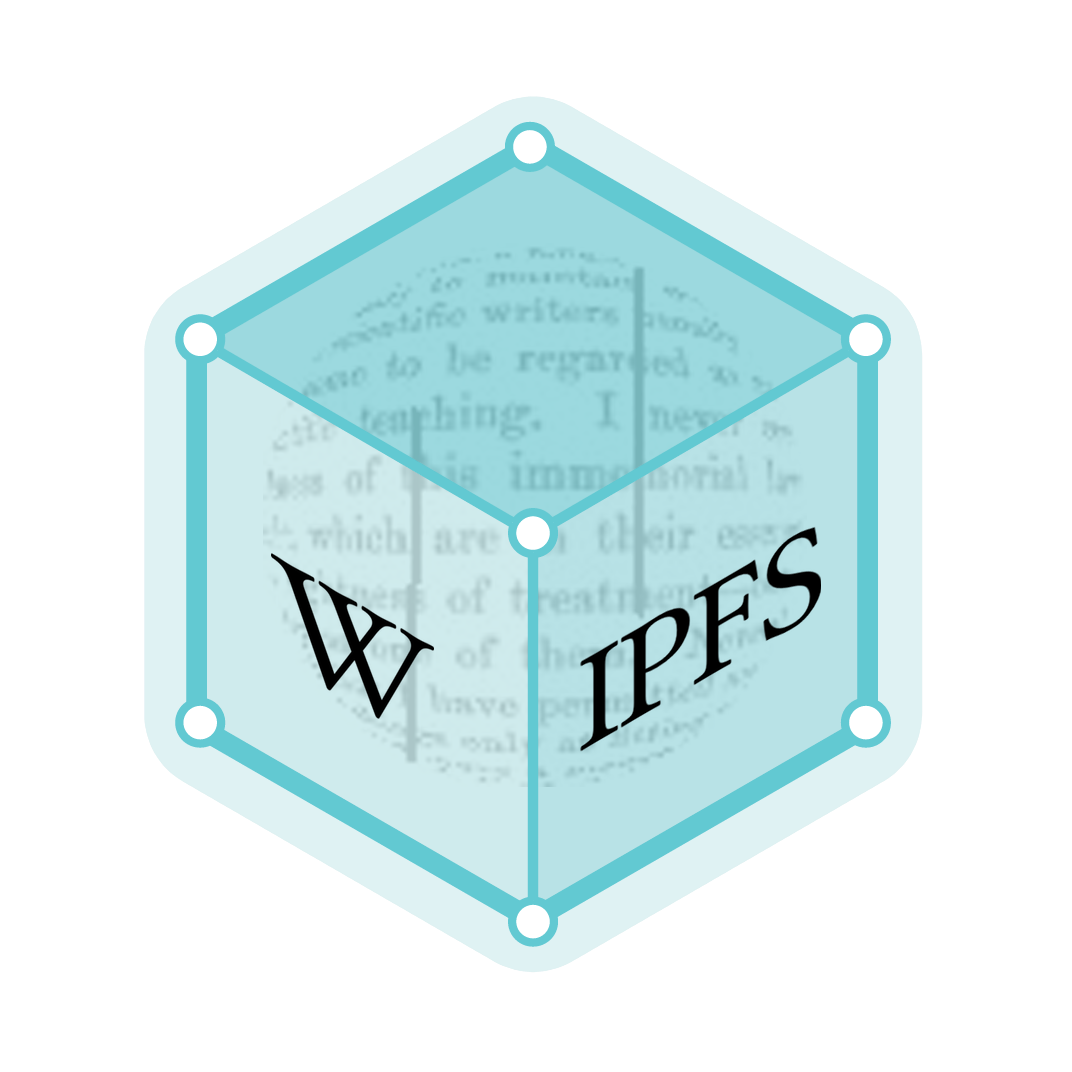Window Maker
Window Maker — менеджер окон для X Window System, позволяющий запускать графические приложения на Unix-подобных операционных системах. Он был разработан, чтобы эмулировать NeXT's GUI, как OpenStep-совместимое окружение.
| Window Maker | |
|---|---|
 | |
| Тип | Менеджер окон |
| Разработчик | разработчики Window Maker |
| Написана на | Си[1] |
| Операционная система | UNIX-подобные |
| Первый выпуск | 1997 |
| Последняя версия | 0.95.9 (4 апреля 2020) |
| Лицензия | GPL |
| Сайт | windowmaker.org |
Window Maker является свободной программой и распространяется под GNU GPL.
Обзор
Window Maker зарекомендовал себя как лёгкий, легко настраиваемый оконный менеджер.
Он использует WINGs widget set, включая менеджер дисплеев, названный WINGs Display Manager (WDM) и множество dockapps.
История
Window Maker был написан первоначально Alfredo Kojima, бразильским программистом, для GNUstep.
После 6 лет стагнации (релиз 0.95.0 был выпущен в 2006 году) в начале 2012 года новым составом команды разработчиков, решивших возобновить развитие проекта, была выпущена новая версия Window Maker.[2]
Использование Window Maker
Window Maker включён во многие Unix-подобные операционные системы. Например, Fedora и Mandriva Linux включают other graphical desktops как опцию, пользователи Debian и Ubuntu могут установить пакет «wmaker», FreeBSD, NetBSD и OpenBSD предлагают как порт так и пакет. ПО Blastwave для Solaris также включает пакет Window Maker.
Внешний вид по умолчанию может показаться запутанным для тех, кто ожидает увидеть панель задач и кнопку вызова меню программ. Доступ к настраиваемому меню «Приложения» в Window Maker возможен по двойному щелчку на рабочем столе. Это же меню можно вызвать клавишей F12.
Программа настройки Window Maker вызывается двойным щелчком по иконке с белой отвёрткой, по умолчанию находящейся в правом верхнем углу рабочего стола. Рядом находится иконка, позволяющая запустить эмулятор терминала. Иконка с изображением скрепки используется для переключения рабочих мест.
Иконки приложений и dock-апплеты располагаются внизу экрана и могут перекрываться окнами, раскрытыми на весь экран. Если перетащить иконку в правую часть рабочего стола, то с её помощью можно будет быстро запустить программу.
Примечания
Ссылки
- Официальный сайт
- dockapps.org — Dockapps для Window Maker